
【ComfyUI】 画像に見えないウォーターマーク(watermark)を仕込み、著作権を保護する
自身が描いた、または生成した画像の無断転用はして欲しくないですよね。今回は、画像に目に見えないウォーターマークを仕込み、それをデコードして読み出せるようにすることで、著作権を保護する方法を説明します。
1. 準備
カスタムノードのインストール
ComfyUI Layer Style
このカスタムノードに含まれるAddBlindWaterMarkを使用します。
ComfyUI Manaerからインストールしてください。
インストール後に以下のコマンドで必要なライブラリをインストールしてください。
pip install -r ComfyUI/custom_nodes/ComfyUI_LayerStyle/requirements.txtエラー対応
私の場合、AddBlindWaterMarkノードで"context has already been set"というエラーが発生しました。以下のissueを見ると、Pythonライブラリのblind_watermarkのバグで、Linuxで動作させると発生するようです。
解決策としては、blind_watermarkがインストールされているフォルダ内のpool.pyの6行目を次のように変更すると、エラーを回避できます。
multiprocessing.set_start_method('fork', force=True)2. workflowの構成
以下が今回のworkflowの全体像になります。
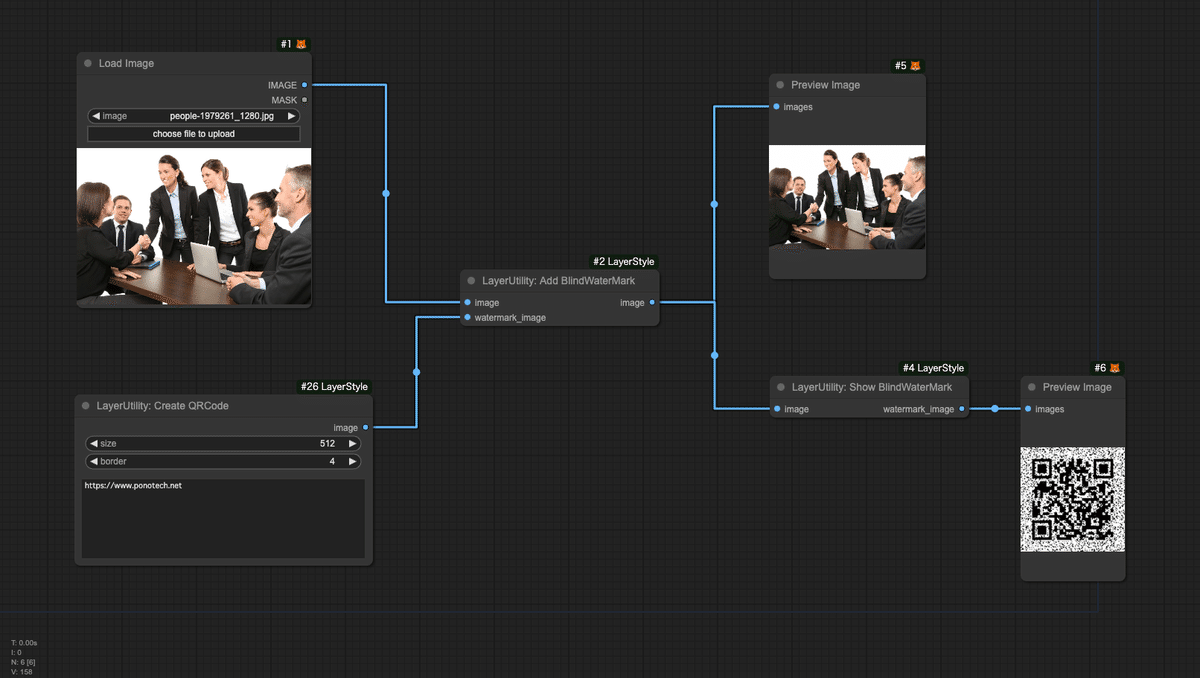
今回は、QRコードをウォーターマークとして画像に追加しました。そのため、最初にCreate QRCodeでQRコードを作成しています。QRCodeの生成元のテキストは、適当なテキストを入力しています。
次に、ウォーターマークを追加したい画像と、生成したQRコードをAdd BlindWaterMarkに入力しています。これだけで画像にウォーターマークを追加できます。

Add BlindWaterMarkの先は、画像に仕込んだウォーターマークを復元する処理になります。ウォーターマークが仕込まれた画像をShow BlindWaterMarkに入力することで、ウォーターマークを復元することができます。

3. 生成結果
以下がウォーターマークを仕込んだ画像になります。ウォーターマークは見えないように仕込まれているため、画像に変化はありません。

この画像を読み込み、Show BlindWaterMarkで復元したところ、しっかり復元することができました。QRコードが荒い画像になっていますが、しっかり読み込むことができます。


この記事でご紹介したAI技術の応用方法について、もっと詳しく知りたい方や、実際に自社のビジネスにAIを導入したいとお考えの方、私たちは、企業のAI導入をサポートするAIコンサルティングサービスを提供しています。以下のようなニーズにお応えします。
AIを使った業務効率化の実現
データ分析に基づくビジネス戦略の立案
AI技術の導入から運用までの全面サポート
専門家によるカスタマイズされたAIソリューションの提案
初回相談無料ですので、お気軽にご相談ください。以下のリンクからお問い合わせください。
https://www.ponotech.net/contact/
この記事が気に入ったらサポートをしてみませんか?
